怎样删除电脑最近浏览过的文件 win10如何清除最近打开文件记录设置方法
更新时间:2024-01-30 15:51:29作者:yang
在日常使用电脑的过程中,我们常常会打开、浏览各种文件,有时候我们可能会希望删除一些最近浏览过的文件,以保护个人隐私或整理电脑空间。对于使用Windows 10操作系统的用户来说,清除最近打开文件记录是一个相对简单的操作。本文将介绍win10如何清除最近打开文件记录的设置方法,帮助大家有效管理电脑中的最近浏览文件列表。
操作方法:
1.首先在开始菜单打开文件资源管理器。
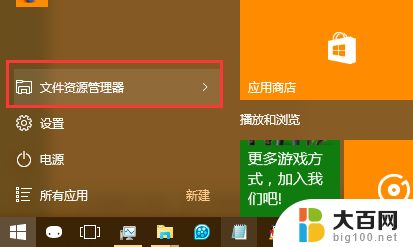
2.在文件资源管理器界面可以看到小的倒三角,点击展开。
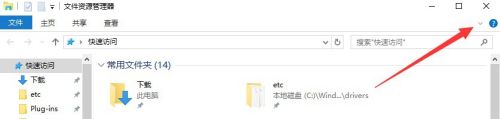
3.点击“查看→选项”
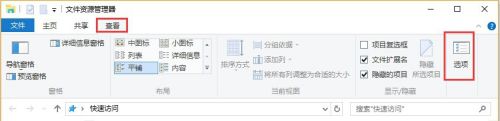
4.在文件夹选项中我们可以看到“清除”按钮,点击即可清除最近打开文件记录。
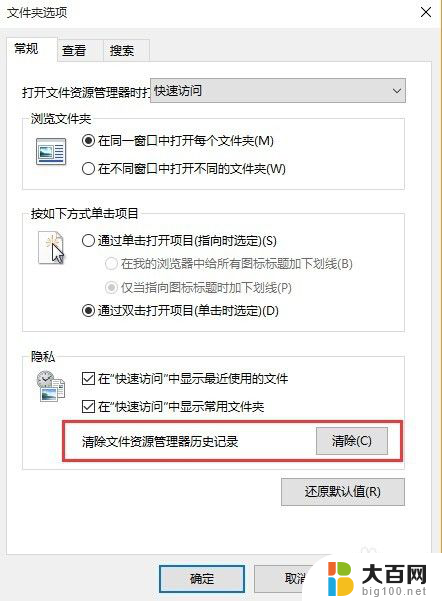
5.如果以后不想保存最近文件记录,则把如图所示的打勾去掉,点击确认即可。
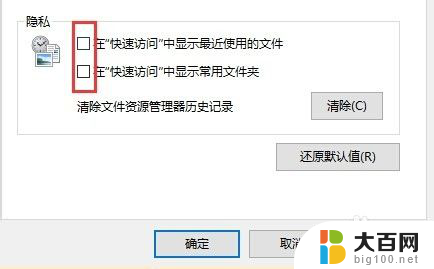
6.不过这个方法只清除了文件资源管理器的历史纪录,其他软件的记录还是没有被清除掉。下面我们用腾讯电脑管家或者360安全卫士等软件进行记录的清除。
在腾讯电脑管家中找到“工具箱→清除痕迹”
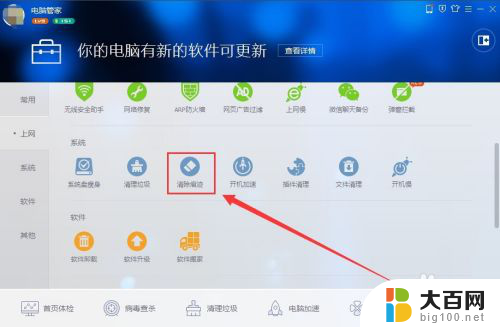
7.点击“开始扫描”→立即清除,软件的记录都会被清除掉。
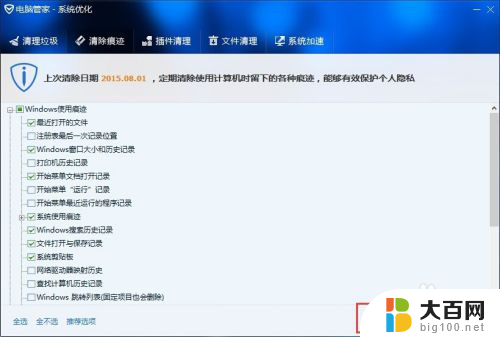
8.感觉win10这点做的反而有些退步,至于win7中那种清除记录的方法现在还没找到。要么是被转移到不知道哪里去了,要么被取消了。
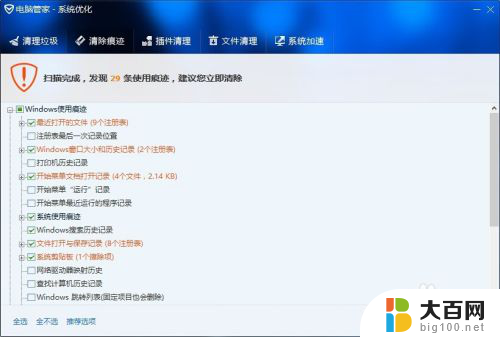
以上就是如何清空电脑最近浏览过的文件的全部内容,如果有任何疑问,请参考以上步骤进行操作,希望对大家有所帮助。
怎样删除电脑最近浏览过的文件 win10如何清除最近打开文件记录设置方法相关教程
- win10最近搜索内容怎么清除 win10怎样清除文件搜索记录
- win10最近文档 win10如何查看最近打开的图片文件
- win10最近打开的文档在哪里 Win10系统如何显示最近使用的文件列表
- 电脑搜索记录如何删除 win10如何清除文件搜索历史记录
- 删除搜索记录怎么删 win10怎样清除文件搜索记录
- win10文件夹搜索记录怎么删除 Win10文件搜索记录的清除方法
- win10搜索记录清除 win10怎么删除文件搜索记录
- win10 我的电脑 如何删除文件夹6 笔记本删除文件教程
- 如何删除软件残留文件 Win10系统清除软件残留文件
- 如何删除我的电脑搜索记录 Win10怎么清除文件搜索历史记录
- win10c盘分盘教程 windows10如何分区硬盘
- 怎么隐藏win10下面的任务栏 Win10任务栏如何隐藏
- win10系统文件搜索功能用不了 win10文件搜索功能无法打开怎么办
- win10dnf掉帧严重完美解决 win10玩地下城掉帧怎么解决
- windows10ie浏览器卸载 ie浏览器卸载教程
- windows10defender开启 win10怎么设置开机自动进入安全模式
win10系统教程推荐
- 1 windows10ie浏览器卸载 ie浏览器卸载教程
- 2 电脑设置 提升网速 win10 如何调整笔记本电脑的网络设置以提高网速
- 3 电脑屏幕调暗win10 电脑屏幕调亮调暗设置
- 4 window10怎么一键关机 笔记本怎么使用快捷键关机
- 5 win10笔记本怎么进去安全模式 win10开机进入安全模式步骤
- 6 win10系统怎么调竖屏 电脑屏幕怎么翻转
- 7 win10完全关闭安全中心卸载 win10安全中心卸载教程详解
- 8 win10电脑怎么查看磁盘容量 win10查看硬盘容量的快捷方法
- 9 怎么打开win10的更新 win10自动更新开启教程
- 10 win10怎么关闭桌面保护 电脑屏幕保护关闭指南